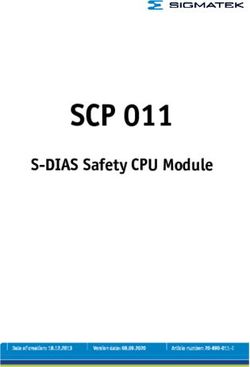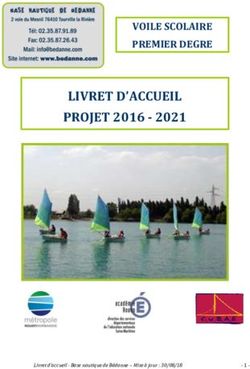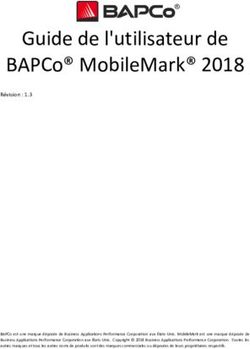Paint Express 3.1 - Manuel - Hesse Lignal
←
→
Transcription du contenu de la page
Si votre navigateur ne rend pas la page correctement, lisez s'il vous plaît le contenu de la page ci-dessous
Hesse Lignal | Paint Express 3.1
Inhalt
1. Introduction ................................................................................................................... 5
1.1. Téléchargement Paint Express ............................................................................... 5
1.1.1. Programme de mise à jour : ............................................................................. 5
1.1.2. Installation complète : ..................................................................................... 6
1.1.3. Sélection de base de données de formules :.................................................... 6
1.1.4. Sélection de la mise à jour de formulation : ..................................................... 7
1.1.5. Download Sammel-Sicherheitsdatenblätter .................................................... 7
2. Installation ..................................................................................................................... 7
2.1. Déroulement des installations et des mises à jour ................................................. 7
2.2. Modèle monoposte ou client-serveur ..................................................................... 7
2.3. Modèle monoposte ................................................................................................ 7
2.4. Modèle client-serveur ............................................................................................. 8
2.5. Pré-requis système ................................................................................................. 9
2.6. Installation du colorimètre ....................................................................................10
2.7. Numéro de la version de Paint Express..................................................................11
3. Update/Actualisation....................................................................................................11
3.1. Réalisation des Updates ........................................................................................11
4. Premières étapes ..........................................................................................................12
4.1. Connexion à la base de données ............................................................................12
4.2. Importation de données ........................................................................................12
5. Fonctions du programme..............................................................................................13
5.1. Préréglages ...........................................................................................................13
5.1.1. Réduction des systèmes de laquage affichés .................................................13
5.1.2. Affichage des formules de pâtes et de laques de mélange ............................14
5.1.3. Suppression des formules de pâte pour les installations de mélange de pâtes
automatiques................................................................................................................14
5.1.4. Installation de l’imprimante par défaut ..........................................................15
5.2. Sauvegarde/Restauration des données .................................................................16
5.2.1. Appel « Backup Database » : ...........................................................................16
5.2.2. Pour appeler la fonction « Restore Database »...............................................18
5.3. Exportation/Sauvegarde de formules personnelles ..............................................19
5.4. Demande de formules ...........................................................................................20
5.4.1. Indication de nuancier, désignation de teinte et numéro d'article .................20
5.4.2. Recherche référence ......................................................................................20
5.4.3. Recherche couleur ..........................................................................................21
Hesse GmbH & Co. KG 2021-01-01 Page 2 / 46Hesse Lignal | Paint Express 3.1
5.4.4. Mesurer la teinte ............................................................................................22
5.4.5. Recherche par nuancier ..................................................................................22
5.4.6. Recherche par l'historique ..............................................................................23
5.5. Fonctions après la sélection d’une fonction ..........................................................24
5.5.1. Affichage de la version de la formule .............................................................24
5.5.2. Sauvegarde dans l'historique / les statistiques...............................................24
5.5.3. Correction de pesée .......................................................................................24
5.5.4. Impression de formules/Aperçu de formules .................................................24
5.5.5. Pilotage du mélangeur ...................................................................................25
5.6. Gestion de formules ..............................................................................................25
5.6.1. Création d'un nuancier personnel ...................................................................25
5.6.2. Créer une nouvelle formule ............................................................................26
5.6.3. Indications de traitement ...............................................................................28
5.6.4. Effacer la formule ...........................................................................................28
5.6.5. Bloquer une formule ......................................................................................28
5.7. Impression de documents......................................................................................29
5.7.1. Impression d'étiquettes ..................................................................................29
5.7.2. Étiquette Hesse d’origine ...............................................................................30
5.7.3. Demander la fiche de données de sécurité.....................................................30
5.7.4. Impression des informations techniques ........................................................31
5.8. Gestion des utilisateurs .........................................................................................31
5.9. Réglage de la langue .............................................................................................31
5.10. Étalonner le colorimètre ....................................................................................32
5.11. Options ..............................................................................................................32
5.11.1. Réglage du calcul de la formule ......................................................................33
5.11.2. Réglage des imprimantes ...............................................................................33
5.11.3. Définition de l'adresse de l'entreprise pour l'impression des étiquettes :......33
6. Programmes avec des mélangeurs de pâtes automatiques ..........................................35
6.1. Dosage manuel avec PexDispenser .......................................................................35
6.2. Logiciel d’interface Pex-2-MiMa ............................................................................36
6.2.1. Dosage de petites quantités et utilisation de TINT-AID..................................36
6.2.2. Tampons d’applications de dosage .................................................................36
6.2.3. Dosage direct .................................................................................................37
6.3. HesseConfigurator ................................................................................................37
6.3.1. General/UseLacquerForSubstitute / Utilisation de TINT-AID ..........................37
6.3.2. General/DispenseLowQuantities / Dosage de petites quantités ....................37
6.3.3. General/ UsePigmentedBases / Utilisation avec base mi-blanche ..................37
6.3.4. PrismaPro/DirektDispense / Dosage direct ....................................................37
Hesse GmbH & Co. KG 2021-01-01 Page 3 / 46Hesse Lignal | Paint Express 3.1
6.3.5. PrismaPro/DispenseViaPiMatch2Mima / Tampons d’applications ..................38
6.3.6. PiMatch/CanSizelsKg ......................................................................................38
7. Instructions d’utilisation de l’outil Hesse UFI-Tool pour la détermination et l’apposition
d’étiquettes UFI sur les bidons (Version 1.0) ........................................................................38
7.1. Introduction ............................................................................................................38
7.2. Les fonctionnalités du Hesse UFI-Tool ...................................................................38
7.3. Installation ..............................................................................................................39
7.4. Lancement du programme .....................................................................................39
7.5. Base de données ...................................................................................................40
7.6. Évaluation et informations relatives à l’état .............................................................41
7.7. Vérification de l’UFI d’un article ..............................................................................42
7.8. Import de la formule de couleur depuis Paint Express ............................................43
7.9. Impression de l’étiquette UFI ..................................................................................44
7.10. Pose d’une étiquette UFI sur les bidons ..............................................................45
7.11. Champ d’application des UFI ..............................................................................45
Hesse GmbH & Co. KG 2021-01-01 Page 4 / 46Hesse Lignal | Paint Express 3.1 1. Introduction Ce manuel vous donne des instructions concernant et installation la application Paint Express 3.1. 1.1. Téléchargement Paint Express Pour accéder à l'espace client, connectez-vous au site Internet www.hesse-lignal.de, 1.1.1. Programme de mise à jour : Vous devez opter pour cette solution dans le cas où vous avez déjà installé Paint Express 3.1 et que vous souhaitez uniquement réactualiser l'application. Vous trouverez des informations complémentaires au chapitre 3.1. Réalisation des Updates Hesse GmbH & Co. KG 2021-01-01 Page 5 / 46
Hesse Lignal | Paint Express 3.1 1.1.2. Installation complète : l Cette sélection vous permet de télécharger l'installation complète de Paint Express. Vous aurez besoin de cette version si vous n'avez pas encore effectué d'installation de Paint Express 3.1. Choisissez 32 bits ou 64 bits en fonction de la version de votre ordinateur 1.1.3. Sélection de base de données de formules : Vous devez sélectionner cette option dès que vous aurez réinstallé Paint Express 3.1 et que vous souhaitez uniquement importer une base de données de Formules Hesse. Sélectionnez Entreprise commerciale si vos numéros d'articles à la vente doivent correspondre aux numéros commerciaux, p. ex. DB 555-(teinte) ou DB 449-(teinte) Sélectionnez Entreprise industrielle si vous utilisez des numéros industriels, p. ex. DB 45245- (teinte) ou DB 44099-(teinte) Sélectionnez « France » si vous avez besoin des caractères français La procédure détaillée pour importer la base de données est disponible à la section importation de données Hesse GmbH & Co. KG 2021-01-01 Page 6 / 46
Hesse Lignal | Paint Express 3.1 1.1.4. Sélection de la mise à jour de formulation : Vous devez opter pour cette solution si vous avez déjà intégré une version complète des formules à Paint Express et que vous souhaitez uniquement l'actualiser en y ajoutant de nouvelles formules. Cette fonction ne peut plus être sélectionnée. 1.1.5. Download Sammel-Sicherheitsdatenblätter Wählen Sie das Datenpaket aus je nach Land und Sprache aus. 2. Installation 2.1. Déroulement des installations et des mises à jour 1. Nouvelle installation (installation du programme PAINT EXPRESS). Durée : 30 minutes environ (en fonction de la puissance de l’ordinateur) 2. Exécution du programme de mise à jour (de petits correctifs sont installés). Durée : 5 minutes environ 3. Importation de la banque de données : Formules et étiquettes (structure de base : les formules et les étiquettes sont importées). Durée : 60 minutes environ 4. En cas de disponibilité : mise à jour des formules (importation des nouvelles formules et des modifications. Durée : 5 minutes environ Si une mise à jour d’un programme Paint Express déjà installé est uniquement appliquée, seules les étapes 2 et 4 sont en général nécessaires 2.2. Modèle monoposte ou client-serveur Paint Express est compatible réseau et multi-utilisateurs, ce qui signifie qu'un nombre d'utilisateurs illimité peut accéder à une version des données centralisée à partir d'un poste de travail (modèle client-serveur). Ainsi, la mise à jour et la division des formules est nettement plus facile pour les administrateurs du système. Pour une installation, le système vous demandera si vous souhaitez un modèle mono-poste ou un modèle client-serveur. L'installation varie selon le type d'utilisation (modèle monoposte ou client-serveur). 2.3. Modèle monoposte Pour le modèle monoposte, le logiciel complet comprenant la base de données et l'application est utilisé sur un seul ordinateur. Hesse GmbH & Co. KG 2021-01-01 Page 7 / 46
Hesse Lignal | Paint Express 3.1 Le modèle monoposte est recommandé uniquement lorsque l'application Paint Express 3.1 ne doit être utilisée que sur un poste de travail de l'entreprise. Ceci est une installation "silencieuse". Cela veut dire que tout ce qui est nécessaire pour un PaintExpress performant est installé automatiquement. Selon la taille des logiciels à installer, la durée peut varier. Au cas où vous rencontriez des erreurs lors de l'installation, nous vous conseillons de contacter directement votre assistent commercial Hesse à Hamm qui lui va organiser le plus rapidement un RDV avec notre service informatique. Après une installation avec succès, l'Update est également à installer. 2.4. Modèle client-serveur Pour le modèle client-serveur, PaintExpress 3.1 est intégré à un réseau existant. La base de données est centralisée sur un serveur et l'application est installée sur les ordinateurs des utilisateurs, appelés clients. Le service informatique de Hesse est à votre disposition pour vous aider lors de l’installation, surtout pour le modèle client-serveur. Prenez rendez-vous avec un collaborateur de Hesse. Hesse GmbH & Co. KG 2021-01-01 Page 8 / 46
Hesse Lignal | Paint Express 3.1
Le logiciel doit être installé en mode client-serveur en procédant de la manière suivante :
Composant Sont requis pour l'installation
Édition express de Microsoft SQL- Server® sur le serveur
PaintExpress- Client sur les postes clients
SAP® Crystal Reports Runtime sur les clients
Spectrocolorimètre Datacolor sur les postes clients
(le cas échéant)
Dans ce cas, nous vous demandons de bien vouloir envoyer à votre assistant commercial chez
Hesse à Hamm, le plus tôt possible, une demande pour un RDV avec notre service
informatique à une date qui convient. Ceci nous permettra de vous soutenir de manière
optimale lors de l'installation.
Après une installation avec succès, l'Update est également à installer.
2.5. Pré-requis système
Paint Express 3.1 peut être installé sur les systèmes 32 et 64 bits.
Les systèmes d'exploitation suivants sont pris en charge :
Windows Vista®
Windows 7®
Hesse GmbH & Co. KG 2021-01-01 Page 9 / 46Hesse Lignal | Paint Express 3.1
Windows 8®
Windows 8.1®
Windows 10®
Windows 2008®
Windows 2012®
Les conditions pour un Paint Express performant sont:
installation de toutes les Updates actuelles de Windows.
droits d’administration
8 GB de mémoire vive
disque dur SSD
connexion internet (pour le support)
2.6. Installation du colorimètre
Le spectrocolorimètre Datacolor est un scanner à main permettant de mesurer les couleurs.
Un pilote est nécessaire pour utiliser le colorimètre. Vous le trouverez dans le répertoire
Paint Express sous DCSC2HESSE.
Pour effectuer une installation manuelle, suivez les étapes indiquées ci-dessous.
1. Raccordez le spectrocolorimètre sur un port USB.
2. Ouvrez le gestionnaire de périphériques. Raccourci clavier Win + Pause. Lorsque le
pilote est affiché avec un symbole d’avertissement, cela signifie qu’il n’est pas
installé correctement.
Hesse GmbH & Co. KG 2021-01-01 Page 10 / 46Hesse Lignal | Paint Express 3.1
3. Clic avec le bouton droit de la souris « Installer le pilote du logiciel ».
4. „Recherche du pilote du logiciel sur l’ordinateur ».
5. Rechercher le répertoire DCSC2Hesse (par défaut : C:\Hesse\PaintExpress).
Continuer.
6. L’appareil doit maintenant figurer dans les périphériques USB.
2.7. Numéro de la version de Paint Express
Le numéro actuel de la version de vos composants Paint Express s’affiche dans le point de
menu « ? » / Info / Assembly Information.
3. Update/Actualisation
3.1. Réalisation des Updates
Dans un premier temps, merci de télécharger le logiciel de l'Update.
Les propres formules doivent être sauvegardées avant la mise à jour (fonction « Exportation
des propres formules » dans Paint Express).
Exécutez Update.exe.
Merci de tenir compte du fait que lors d'une installation Server-Client le logiciel Update est
à réaliser sur chaque client/ordinateur.
Personne ne doit utiliser le programme pendant la mise à jour.
Hesse GmbH & Co. KG 2021-01-01 Page 11 / 46Hesse Lignal | Paint Express 3.1 4. Premières étapes 4.1. Connexion à la base de données Lors du premier démarrage du programme de Paint Express 3.1, une recherche par défaut est effectuée pour trouver une base de données sur l'ordinateur actuel. Il s'agit de la norme pour le mode monoposte. En mode client-serveur, Paint Express 3.1 ne trouve pas automatiquement la base de données et donne l'indication suivante : Après confirmation de ce message, vous êtes invité à entrer la connexion à la base de données : Remplacez « localhost » par le nom du serveur sur lequel la base de données de Microsoft SQL-Server® Express a été installée. 4.2. Importation de données Aucune donnée, formule, étiquette n'est chargée lors de l'installation de l'application. Cette action doit être effectuée manuellement. Les mises à jour de formules sont proposées au téléchargement, tel que décrit plus haut. Il n'y a plus de paquets ZIP. Importez les différents paquets (ZIP) de formules en utilisant la fonction d'importation de PaintExpress. Vous les trouverez dans le menu « Fonctions » sous « Importer des données ». Hesse GmbH & Co. KG 2021-01-01 Page 12 / 46
Hesse Lignal | Paint Express 3.1 Une boîte de dialogue s'ouvre. En cliquant sur « Ouvrir », vous pouvez définir le chemin d'importation. Choisissez le paquet de formules que vous avez téléchargé et cliquez sur "Starte Import" (démarrer l'impotation). L’importation dure environ 60 minutes en fonction de la puissance de l'ordinateur. 5. Fonctions du programme 5.1. Préréglages 5.1.1. Réduction des systèmes de laquage affichés Dans Paint Express, vous disposez d’un très vaste éventail de systèmes de laquage, de teinte et huilés différents. Pour que tous les systèmes ne soient pas affichés lors de la recherche de formule et que la sélection soit plus claire, il n’est pas possible de masquer les systèmes nécessaires. Pour cela, l’option « Systèmes » doit être utilisée. Hesse GmbH & Co. KG 2021-01-01 Page 13 / 46
Hesse Lignal | Paint Express 3.1
Il est alors possible de régler des systèmes de laquage spécifiques comme inactifs dans la
liste : accès au système par un double-clic et désactivation du système. Une fois les
paramètres enregistrés, ce système de laquage n’apparaît plus.
5.1.2. Affichage des formules de pâtes et de laques de mélange
En général, une formule de pâte ainsi qu’une formule de mélange sont toujours affichées. Si
une formule de pâte (reconnaissable au « P » dans le numéro d’article) est toujours utilisée
avec un système de laquage par exemple, il est possible de désactiver la formule de mélange
(reconnaissable au « M » dans le numéro d’article). Cela se fait également sous l’option
« Systèmes ».
5.1.3. Suppression des formules de pâte pour les installations de mélange de pâtes
automatiques
À partir de la mise à jour de septembre 2016, aucune formule séparée pour l’installation de
mélange de pâtes automatique ne sera plus offerte (formules avec « A » dans le numéro
d’article). Les formules de pâtes, reconnaissables par la lettre « P », sont alors utilisées et
converties automatiquement en une formule de pâte avec un pré-remplissage pour le
dosage avec l’installation de mélange de pâtes automatique.
Exemple : jusqu’à présent, la formule DBA 45245-9010 pour le mélangeur automatique était
utilisée pour une formule de pâte manuelle DBP 45245-9010.
Désormais, la formule DBP 45245-9010 est également utilisée pour l’installation de mélange
automatique. L’affichage du pré-remplissage n’est désormais plus visible dans l’affichage
des formules, mais est affiché plus tard par le programme.
Hesse GmbH & Co. KG 2021-01-01 Page 14 / 46Hesse Lignal | Paint Express 3.1 Les anciennes formules, qui sont appliquées comme « Propre formule » avec pré- remplissage, peuvent être dosées comme auparavant et ne sont pas affectées par le changement de la structure des données. L’option est alors décrochée lors du pré- remplissage. 5.1.4. Installation de l’imprimante par défaut Au moins une vraie imprimante doit être saisie comme imprimante par défaut dans les options afin de pouvoir afficher les étiquettes. La sélection uniquement d’une imprimante virtuelle (p. ex. PDF Creator, XPS, Document Writer, …) n’est pas suffisante. Sinon les étiquettes ne sont pas imprimées ou affichées correctement. Hesse GmbH & Co. KG 2021-01-01 Page 15 / 46
Hesse Lignal | Paint Express 3.1 5.2. Sauvegarde/Restauration des données En utilisant Microsoft SQL-Servers® en tant que module de base de données, vous avez bien entendu la possibilité d'effectuer une sauvegarde des données régulière. L'installation de l'application Paint Express 3.1 crée une « base de données » groupe de programmes « Hesse » – « Paintexpress 3.1 » dans le menu de démarrage de Windows 7.0. L'appel est similaire sous Windows 8. Parmi ces derniers se trouvent 3 appels : 5.2.1. Appel « Backup Database » : Terminez d'abord vos sessions Paint Express actuelles sur ce PC (d'autres clients réseau peuvent continuer à travailler). Lors de l'utilisation de la fonction « Backup Database », un fichier Backup est généré sur le chemin d'accès Backup par défaut. Pour ce faire, un utilisateur autorisé à effectuer des sauvegardes de données doit se connecter. (voir la gestion des utilisateurs dans Paint Express) Hesse GmbH & Co. KG 2021-01-01 Page 16 / 46
Hesse Lignal | Paint Express 3.1 Cliquez à présent sur « Sauvegarder ». Une fenêtre de commande s'ouvre et initialise la sauvegarde. Le processus ne dure généralement que quelques instants. Le fichier généré par le Backup est toujours intitulé « Paintexpress.bak ». Vous recevez ensuite un message vous indiquant que la création du fichier s'est déroulée avec succès. Le fichier doit ensuite se trouver dans un chemin d'accès similaire, tel que : C:\Programme\Microsoft SQL Server\MSSQL10_50.SQLEXPRESS\MSSQL\ Backup\PaintExpress.bak Remarque : Selon le système d'exploitation (32 ou 64 bits) et la configuration, la première partie bleue du chemin d'accès donné à titre d'exemple ci-dessous peut varier. Si vous n'effectuez pas de sauvegardes régulières des contenus de vos dossiers, vous devez occasionnellement copier ce fichier Backup. Toutefois, vous devez laisser la version d'origine à sa place. (Celle-ci sera simplement écrasée lors du nouveau Backup !) La création d'une sauvegarde est également possible directement de l'application. Hesse GmbH & Co. KG 2021-01-01 Page 17 / 46
Hesse Lignal | Paint Express 3.1 Pour ce faire, effectuer la fonction "sauvegarder les données". 5.2.2. Pour appeler la fonction « Restore Database » Dans l'appel de programme « Restore Database », vous pouvez restaurer un état de la sauvegarde des données que vous avez précédemment créé à l'aide de la fonction Backup. Pour ce faire, lancez l'appel de programme et connectez-vous en utilisant un identifiant approprié. En outre, une info-bulle apparaît dans le programme. Celle-ci vous indique quel fichier est utilisé ainsi que la base de données dont il est issu. WXP1031) et instance (ici : SQLEXPRESS) le Backup a été créé et la date de création est indiquée (ici: 03.01.2013, 13:39 heures). Si vous avez la certitude de vouloir restaurer cet état, confirmez le avec la fonction Restaurer. Attention : Toutes les données (y compris les formules personnelles, etc.) qui ont été créées depuis cette date dans votre base de données sont ainsi perdues. Tous les Hesse GmbH & Co. KG 2021-01-01 Page 18 / 46
Hesse Lignal | Paint Express 3.1 utilisateurs doivent cesser de travailler avec l'application car la liaison au serveur de la base de données est coupée pendant la restauration. Là encore, au terme de celle-ci, un message confirme que la restauration s'est déroulée avec succès. Remarque : Le fichier C:\Programme\Microsoft SQL Server\ MSSQL10_50.SQLEXPRESS\ MSSQL\Backup\PaintExpress.bak est toujours restauré. (Selon le système d'exploitation (32 ou 64 bits) et la configuration, la première partie du chemin d'accès peut varier). Le rétablissement de la banque de données en partant du Paint Express n'est pas faisable pour des raisons techniques, car tous les clients doivent être déconnectés. Exportation/Sauvegarde de formules personnelles 5.3. Exportation/Sauvegarde de formules personnelles Vous avez la possibilité de sauvegarder et restaurer vos propres formules. Pour ce faire, utilisez la fonction « Exportation de formules personnelles » dans le menu « Fonctions ». Dans la boîte de dialogue qui s'ouvre, définissez le chemin d'accès du fichier que vous souhaitez exporter, p. ex. « C:\exportation_formulespersonnelles.xml ». Pour sélectionner un chemin d'accès approprié, vous pouvez également utiliser le bouton « Sélection ». Veillez à ce que le fichier soit de type « .xml ». Hesse GmbH & Co. KG 2021-01-01 Page 19 / 46
Hesse Lignal | Paint Express 3.1
Pour restaurer vos propres formules, procédez comme pour l'importation de données des
fichiers XML HESSE. (voir le chapitre Importation de données).
5.4. Demande de formules
La demande de formules, qui se trouve dans le menu « Fonctions », vous permet de
sélectionner les formules souhaitées et d'adapter les quantités. Vous pouvez également
sélectionner des étiquettes et des informations techniques relatives aux produits
correspondants et les imprimer.
Dans le masque de demande, différentes possibilités s'offrent à vous pour sélectionner la
formulation souhaitée.
5.4.1. Indication de nuancier, désignation de teinte et numéro d'article
Pour ce faire, procédez de la manière suivante : Sélectionnez le nuancier correspondant (NCS
S, RAL, Sikkens, etc.) puis la désignation de teintes correspondante. Vous devez ensuite
sélectionner la qualité de laque souhaitée.
Convient parfaitement pour la recherche de couleurs dans les collections
5.4.2. Recherche référence
Saisissez le numéro d'article complet ou uniquement une partie (sans *).
Hesse GmbH & Co. KG 2021-01-01 Page 20 / 46Hesse Lignal | Paint Express 3.1
Convient parfaitement pour la recherche de couleurs des teintes et des huiles
5.4.3. Recherche couleur
Il s’agit d’une recherche pour laquelle vous pouvez saisir librement le texte dans la
description de la couleur. Cette recherche est plus lente que les autres possibilités de
recherche. Vous pouvez limiter la recherche à un système de laquage et ainsi l’accélérer
considérablement.
Convient parfaitement pour la recherche de couleurs spéciales.
Les numéros d’articles ne seront pas récupérés, cette recherche est donc peu adaptée pour
les teintes et les huiles. Au mieux, les teintes dans les couleurs du numéro d’article recherché
seront trouvées, comme p. ex. par opposition aux réglages.
Hesse GmbH & Co. KG 2021-01-01 Page 21 / 46Hesse Lignal | Paint Express 3.1 5.4.4. Mesurer la teinte À partir de la version 3.1, vous pouvez utiliser le spectrocolorimètre Datacolor dans Paint Express. Ainsi, vous pouvez mesurer une teinte et trouver le résultat le plus proche possible dans le stock de formules à votre disposition. Attention : Si vous utilisez le spectrocolorimètre de Datacolor, veillez impérativement à suivre les instructions du chapitre Réglage de la langue Lors de l’inscription dans Paint Express, vous pouvez sélectionner une langue : allemand, anglais, français, hollandais, polonais Étalonner le colorimètre. Illustration 1: Le graphique montre le spectrocolorimètre de Datacolor Tout d'abord, définissez un système de laquage pour lequel vous souhaitez trouver une teinte adéquate. Démarrez à présent la recherche des valeurs L, A et B en utilisant l'option de menu « Mesurer avec Datacolor » Ensuite, les valeurs mesurées doivent être reportées dans les champs L, A, et B. Vous pouvez alors voir la teinte s'afficher. Cliquez à présent sur Recherche afin de trouver un produit parmi les formules disponibles. Attention : Veuillez noter que la recherche (en cas de formules personnelles) ne fonctionne que si ces dernières ont été préalablement calculées sur la base d'un échantillon de couleurs (Saisie de formules, calcul de teintes personnelles). Les cinq teintes les plus proches qui correspondent à la différence de couleur (dE) calculée sont toujours représentées. Il est possible que la couleur affichée sur le moniteur varie fortement. Ceci est dû aux différents réglages de l'appareil en comparaison directe. Il faut également prendre en compte le fait que les résultats peuvent varier des nuanciers présents sur le marché en raison des différences de couleurs. 5.4.5. Recherche par nuancier Ici, vous pouvez sélectionner la teinte à partir du nuancier correspondant. La teinte apparaît en couleur. Hesse GmbH & Co. KG 2021-01-01 Page 22 / 46
Hesse Lignal | Paint Express 3.1 La représentation en couleur peut varier en fonction du moniteur et de la carte graphique. 5.4.6. Recherche par l'historique Ici, vous pouvez charger à nouveau les formules déjà demandées qui sont enregistrées dans l'historique. Après avoir sélectionné la formule, vous devez saisir le nombre de paquets et la taille de paquet. La formule s'affiche ensuite dans le champ inférieur. En plus, vous avez la possibilité d'attribuer une commission et un numéro de lot, ceux-ci apparaîtront ensuite sur la sortie de papier de la formule et sur l'étiquette correspondante. En outre, vous avez plusieurs possibilités de sélection dans la demande de formule. Hesse GmbH & Co. KG 2021-01-01 Page 23 / 46
Hesse Lignal | Paint Express 3.1 5.5. Fonctions après la sélection d’une fonction Si vous avez sélectionné une formule, saisissez maintenant les quantités vendues. Vous pouvez également saisir une commission et un numéro de lot qui apparaîtra ensuite sur l’impression de la formule et sur l’étiquette associée. 5.5.1. Affichage de la version de la formule Chaque formule dispose d’une version qui s’affiche comme date de validation. Il faut faire attention aux versions des formules surtout pour les livraisons ultérieures d’une couleur. 5.5.2. Sauvegarde dans l'historique / les statistiques Cette fonction signifie que les quantités de la formule correspondante sont enregistrées dans les statistiques afin de déterminer les quantités utilisées. Les formules enregistrées peuvent à nouveau être chargées en utilisant la « Recherche dans l'historique ». 5.5.3. Correction de pesée La correction de pesée vous permet de corriger automatiquement la formule en fonction de votre pesée. Les autres éléments de la formule sont ensuite augmentés dans la même proportion. Pour ce faire, indiquez la substance dont le poids est excédentaire et activez le bouton correction de pesée. Une autre fenêtre s'ouvre. Vous pouvez y saisir la quantité correspondante. Tous les autres éléments de la formule sont à présent adaptés de façon automatique. 5.5.4. Impression de formules/Aperçu de formules La formule actuelle est générée en tant que modèle d'impression et peut être imprimée. Hesse GmbH & Co. KG 2021-01-01 Page 24 / 46
Hesse Lignal | Paint Express 3.1 5.5.5. Pilotage du mélangeur Si vous disposez d'un mélangeur de pâtes automatique, vous pouvez piloter votre mélangeur directement à partir de Paint Express 3.1 avec la base de formules correspondante. Si vous avez d'autres questions à ce sujet, contactez l'entreprise Hesse GmbH & Co. KG. 5.6. Gestion de formules La gestion des formules est disponible à partir du menu „Fonctions“. 5.6.1. Création d'un nuancier personnel Après avoir appuyé sur le bouton « Nuanciers personnels », votre gestion de nuanciers personnelle s'ouvre. Vous avez alors la possibilité de créer une multitude de nuanciers . Vous avez ici la possibilité de créer le nuancier en fonction de vos critères. À cette occasion, le code de teinte attribué, par exemple, ne pourra être appliqué qu'au numéro utilisé en interne. Hesse GmbH & Co. KG 2021-01-01 Page 25 / 46
Hesse Lignal | Paint Express 3.1 La désignation est le nom que vous avez prévu de donner à votre nuancier. La nomenclature des teintes vous permet de décider quelles informations seront ensuite imprimées sur votre étiquette. 5.6.2. Créer une nouvelle formule Avant de pourvoir créer vos propres formules, vous avez besoin de votre propre nuancier. Pour le créer, allez à « Nuanciers personnels » dans le menu « Fonctions ». Pour une meilleure visibilité, il est conseillé de créer plusieurs nuanciers pour les différents clients. Es gibt verschiedene Möglichkeiten zur Anlage eines eigenen Rezeptes: 5.6.2.1. Modifier ou copier une formule existante Vous permet de copier et de modifier chaque recette existante en tant que formule personnelle. Bien sûr, vous pouvez également traiter des formules que vous avez vous- même créées. Hesse GmbH & Co. KG 2021-01-01 Page 26 / 46
Hesse Lignal | Paint Express 3.1 5.6.2.2. Créer une formule dans un élargissement Paint Express Si une formule existante doit être créée dans un élargissement Paint Express, procédez de la manière suivante : Dans la rubrique « Gestion de formules », sélectionnez « Formules existantes » - « Copier et modifier la formule ». Sélectionnez le nuancier, la teinte et la qualité de la formule d'origine. Une nouvelle fenêtre s'ouvre qui vous permet d'affecter la « nouvelle » qualité à un de vos nuanciers : Nuancier (que vous souhaitez affecter à la nouvelle qualité) Désignation de teinte Code de teinte Système (dans lequel la nouvelle qualité doit être créée) Adjuvant (sélection de l'adjuvant) Part (part enregistrée par défaut, qu'il est toutefois possible d'éditer). Numéro d'article (numéro d'article par lequel vous souhaitez enregistrer la qualité) Mémoriser la formule et la modifiez selon vos souhaits. Puis "convertir" et "mémorisier" Vous pouvez par la suite imprimer la formule, la doser et créer des étiquettes. 5.6.2.3. Création d'une formule en NE PAS partant d'une formule existante Pour créer une nouvelle formule, cliquez sur le bouton « Créer une nouvelle formule ». Hesse GmbH & Co. KG 2021-01-01 Page 27 / 46
Hesse Lignal | Paint Express 3.1
Une fenêtre s'ouvre dans laquelle vous devez remplir les champs suivants :
Nuancier (nuancier dans lequel vous souhaitez enregistrer votre formule)
Désignation de teintes (la désignation que vous avez prévu pour votre teinte)
Code de teinte
Système (le système de laquage pour lequel vous souhaitez créer votre recette
personnelle)
Numéro d'article
Description (composée du système et du numéro de l'article)
Si vous avez entré toutes les données, quittez la fenêtre en cliquant sur « Enregistrer ». Le
champ de saisie des formules apparaît.
Vous pouvez à présent saisir votre formule.
Remarque : La formule doit être calculée avant l'enregistrement sur 1. Pour ce faire, activez
le bouton « Calculer » après avoir entré la formule dans la barre de menu. Vous pouvez
ensuite enregistrer la formule.
Si vous disposez d'un outil de colorimétrie, cette rubrique vous permet également de
calculer votre teinte. Vous augmenterez ainsi votre base de données personnelle d'autres
échantillons de couleur. Pour cela, positionnez l'outil de mesure sur votre teinte et cliquez
sur « Mesurer la teinte ».
Vous avez à présent encore la possibilité d'ajouter différents points à votre formule.
5.6.3. Indications de traitement
Cette rubrique vous permet de saisir des textes qui seront imprimés sur l'étiquette à titre
d'indications de procédure.
5.6.4. Effacer la formule
Vous permet d'effacer la formule.
5.6.5. Bloquer une formule
Chaque formule peut être bloquée ou à nouveau approuvée. Si vous accédez à une formule,
vous pouvez modifier le statut en conséquence dans les propriétés de la formule.
Hesse GmbH & Co. KG 2021-01-01 Page 28 / 46Hesse Lignal | Paint Express 3.1 5.7. Impression de documents 5.7.1. Impression d'étiquettes Dans l'impression d'étiquettes, vous pouvez imprimer une étiquette correspondante pour le produit sélectionné. Vous pouvez ici sélectionner le nombre et le type d'étiquettes pour les paquets correspondants. En outre, vous avez la possibilité de sortir les étiquettes dans différentes langues. Cela est possible aussi bien via la fonction Impression de documents que par le menu Demande de formules. Bien qu'il soit possible d'utiliser le bouton Impression de documents, afin par exemple de créer des étiquettes pour des mises en bouteille ou des transvasements Hesse GmbH & Co. KG 2021-01-01 Page 29 / 46
Hesse Lignal | Paint Express 3.1
de produits Hesse, la Demande de formules vous permet en plus de créer comme d'habitude
des étiquettes pour des formules Hesse.
Tenez compte du suivant lors de l'impression des étiquettes : Etant donné que le logiciel ne
permet pas un calcul selon les indications de danger, il est nécessaire d'imprimer des
"étiquettes regroupées" pour les indications de danger. Vous les trouverez sous impression
documents. Utilisez les articles regroupés qui sont marqués avec –FT dans la référence,
selon le système de produit :
par exemple pour une teinte CL CL X-FT, pour une laque DB 555- DB 555-FT
5.7.2. Étiquette Hesse d’origine
Références d’article Description Remplace les articles
suivants
XMME-NA5-K Étiquette originale Hesse pour XMME-RA5
(1 500 feuilles par impression laser et à jet d’encre. 1 petite
XMME-BA5
carton) étiquette sur DIN A5
Permise pour conteneur jusqu’à 3 litres
XMME-NA4-K Étiquette originale Hesse pour XMME-RA4K
impression laser. 1 petite étiquette sur
(500 feuilles par XMME-BA4K
DIN A4
carton)
Permise pour conteneur jusqu’à 3 litres
XMME-NA4-P Étiquette originale Hesse pour XMME-BA4
impression laser. 1 grande étiquette sur
(500 feuilles par XMME-RA4
DIN A4
carton)
Permise pour conteneur jusqu’à 2,5 à 25
litres
XITETMIS Étiquette (99012) pour le LabelPrinter
Dymo. Petit autocollant pour les
informations concernant les couleurs qui
sera collé sur l’étiquette existante du
liquide de base.
Lors de l'impression d'étiquettes DIN A5, les réglages de l'imprimante doivent le cas échéant
être adaptés.
5.7.3. Demander la fiche de données de sécurité
Pour des raisons juridiques, les demandes de fiches de données de sécurité se font sur la
page d’accueil de Hesse sous Service/Paint Express/Download (voir chapitre 1.1.8). Pour les
articles que vous avez déjà achetés, vous pouvez demander directement la fiche de données
de sécurité de chaque article.
Pour vos propres formules, veuillez sélectionner la fiche de données de sécurité de la série.
Exemple : vous mélangez une laque de la série DB 44765-FT et vous sélectionnez la fiche
collective de données de sécurité « PEX DB 44765-FT ». Comme nous ne savons pas à quoi
ressemble votre formule, nous avons intégré une procédure de calcul pessimiste.
Hesse GmbH & Co. KG 2021-01-01 Page 30 / 46Hesse Lignal | Paint Express 3.1
5.7.4. Impression des informations techniques
Vous trouverez les informations techniques actuelles sur la page d’accueil www.hesse-
lignal.de
5.8. Gestion des utilisateurs
La gestion des utilisateurs est disponible à partir du menu « Outils ».
Les options de menus définies sont activées par des droits d'accès. Vous trouverez ici une
liste indiquant le droit qui permet de valider les différentes options de menu :
Gestion des utilisateurs Outils Gestion des utilisateurs
Gestion des utilisateurs Outils Gestion des utilisateurs
Sauvegarde des données Outils Sauvegarder les données
(Ctrl+S)
Outils Récupérer des données
Options Outils Options (F12)
Fonctions Gestion des étiquettes
Analyses Effacer les données
statistiques
Changer le mot de passe Fichier Changer le mot de passe
Saisies des prix Fonctions Composants de base (F5)
Fonctions Suppléments pour
emballage (F6)
Outils Adaptations de prix
Création de formule Fonctions Saisie de la formule
Fonctions Nuanciers personnels
Fonctions Systèmes (F7)
Toutes les options de menu qui ne sont pas citées sont accessibles à tous les utilisateurs.
5.9. Réglage de la langue
Lors de l’inscription dans Paint Express, vous pouvez sélectionner une langue :
allemand, anglais, français, hollandais, polonais
Hesse GmbH & Co. KG 2021-01-01 Page 31 / 46Hesse Lignal | Paint Express 3.1 5.10. Étalonner le colorimètre Afin d'atteindre la plus grande exactitude, le colorimètre Spectrocolorimètre de Datacolor doit être régulièrement étalonné. Il est recommandé d'étalonner l'appareil quotidiennement. Pour ce faire, sélectionnez la fonction « Étalonner le colorimètre » dans le menu « Outils » et suivez les instructions sur l'écran. Le réétalonnage du colorimètre s'effectue. 5.11. Options Autres possibilités de réglage : Hesse GmbH & Co. KG 2021-01-01 Page 32 / 46
Hesse Lignal | Paint Express 3.1
5.11.1. Réglage du calcul de la formule
Modifier les unités de vente et de formule
Modifier l'option arrondir automatiquement
5.11.2. Réglage des imprimantes
Codage de la date
Impression des informations de prix
Impression du symbole OEC
Sélection de l'imprimante standard
Sélection de la langue supplémentaire
Ajouter l'adresse de l'entreprise
5.11.3. Définition de l'adresse de l'entreprise pour l'impression des étiquettes :
Insérer l'adresse de la société
Pour imprimer l'adresse de votre propre entreprise sur l'étiquette, procédez comme
suit. Vous pouvez saisir votre nom et votre adresse sous le point de menu " Extras
Options Imprimer ". Celui-ci sera ensuite imprimé sur l'étiquette.
Hesse GmbH & Co. KG 2021-01-01 Page 33 / 46Hesse Lignal | Paint Express 3.1 Hesse GmbH & Co. KG 2021-01-01 Page 34 / 46
Hesse Lignal | Paint Express 3.1 6. Programmes avec des mélangeurs de pâtes automatiques Certains éléments logiciels supplémentaires, qui sont installés automatiquement, sont décrits brièvement ci-après. Ceux-ci sont surtout nécessaires lors de l’utilisation de Paint Express en association avec une installation de mélange de pâtes automatique. 6.1. Dosage manuel avec PexDispenser Les dosages manuels peuvent être effectués avec PexDispenser. Pour ouvrir, sélectionnez le bouton sur le bureau ou dans la liste des programmes Saisissez ensuite les quantités à doser. Le dosage commence après confirmation en cliquant sur la coche verte. Le symbole « X » rouge permet de supprimer toutes les saisies. Hesse GmbH & Co. KG 2021-01-01 Page 35 / 46
Hesse Lignal | Paint Express 3.1 6.2. Logiciel d’interface Pex-2-MiMa Pex-2-MiMa est l’interface entre Paint Express, le logiciel de colorimétrie et le mélangeur, et gère les applications de dosage. De nombreuse options de Pex-2-MiMa sont commandées avec le HesseConfigurator selon les souhaits du client et sont décrites dans le chapitre suivant. Pex-2-MiMa permet : - Tampons d’applications de dosage - Utilisation d’une base blanche - Utilisation de pâtes TINT-AID - Travail simultané avec la colorimétrie et Paint Express Pex-2-MiMa est conçu pour une utilisation avec des mélangeurs Fast+Fluid. 6.2.1. Dosage de petites quantités et utilisation de TINT-AID Comme chacun le sait, la précision du dosage des mélangeurs a ses limites, notamment en matière de dosage de petites quantités < 0,2 ml, pour lesquelles l’oscillation est relativement élevée. Un message d’avertissement s’affiche dans le cas des dosages inférieurs à 0,2 ml. Il est possible de l’éviter en sélectionnant un bidon plus grand. Solution alternative : un dosage légèrement imprécis malgré tout ou ne pas doser ce pigment. Si vous décidiez de ne pas procéder au dosage, ce pigment manquait évidemment à la formule, de telle sorte que la couleur pouvait aussi différer. Ajouter la quantité manquante à la main était également difficile. La solution à ce problème développée par Hesse s’appelle TINT-AID. Une autre option en cas de dosage de petites quantités < 0,2 ml consiste à ajouter le pigment manquant à la main au moyen de pigments TINT-AID. Les charges ajoutées sont alors si importantes que vous pouvez les ajouter sans aucun problème à l’aide d’une pipette ou d’un flacon avec une pissette. Puisque TINT-AID peut être produit simplement à l’aide de l’agitateur, il n’est pas nécessaire de procéder à un achat supplémentaire quelconque. Les formules des pâtes TINT-AID sont disponibles dans le nuancier : « Pâtes TINT-AID ». Lors de l’utilisation de TINT-AID, la petite quantité n’est pas dosée et la formule TINT-AID est alors affichée. Imprimez-la (par ex. sur une étiquette Dymo) et dosez les pâtes TINT-AID manuellement sur une balance à la fin de la procédure de dosage automatique. Avantages de ce concept : - utilisation facile - plus grande précision des couleurs - aucun achat supplémentaire nécessaire Si vous ne souhaitez pas utiliser TINT-AID, vous pouvez le désactiver dans le HesseConfigurator. 6.2.2. Tampons d’applications de dosage Il est possible de lancer plusieurs applications de dosage directement les unes après les autres. Elles sont exécutées les unes après les autres. Pendant ce temps, il est possible de continuer de travailler dans Paint Express. Activation de cette fonction dans le HesseConfigurator. Hesse GmbH & Co. KG 2021-01-01 Page 36 / 46
Vous pouvez aussi lire